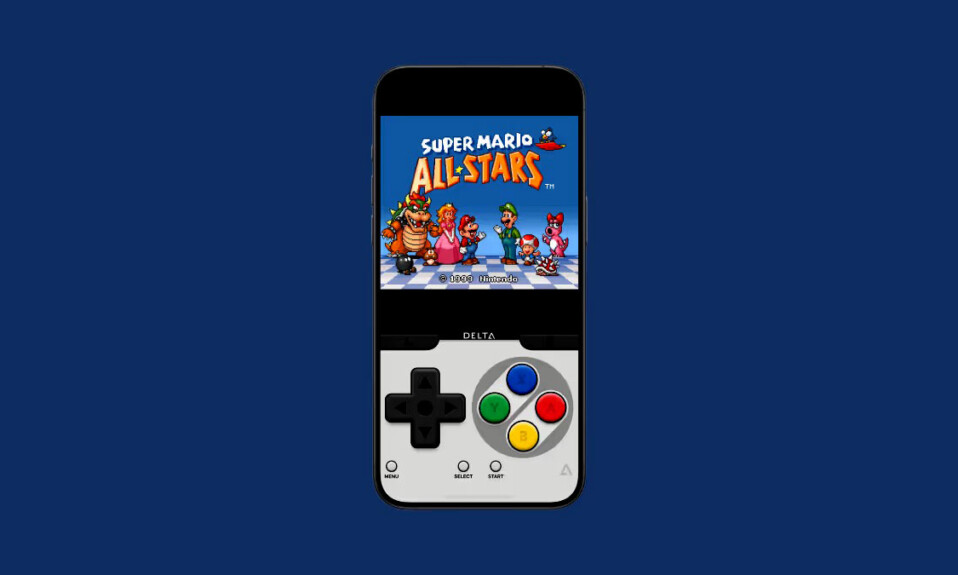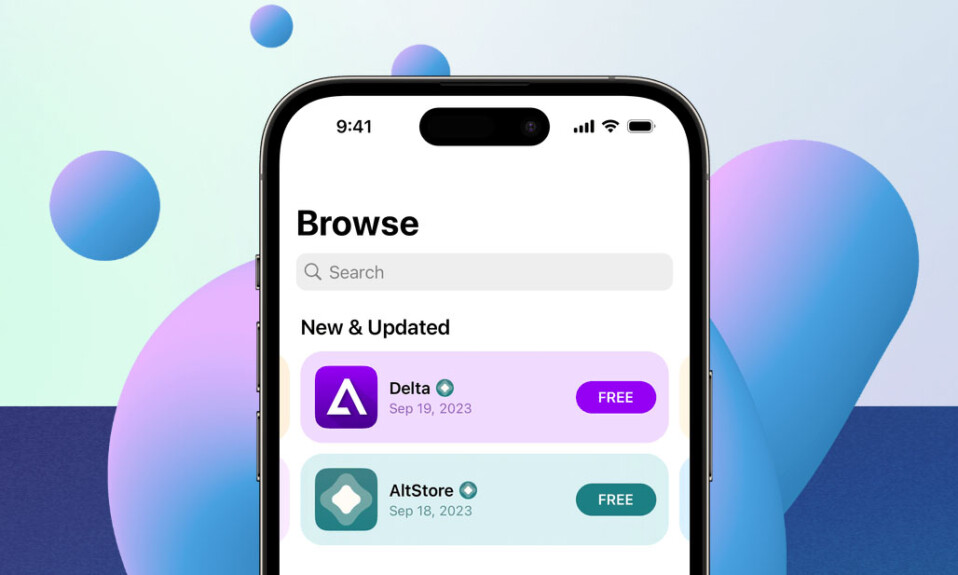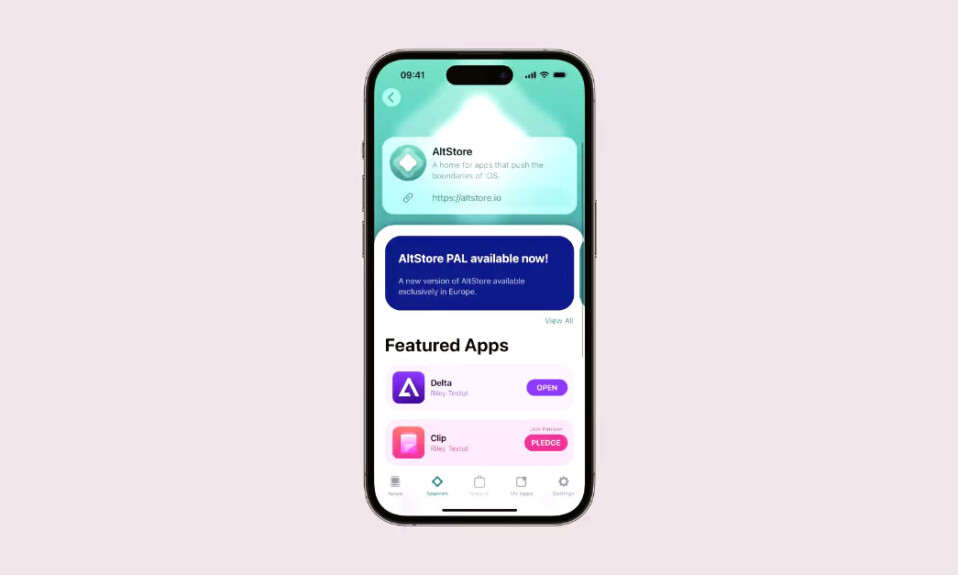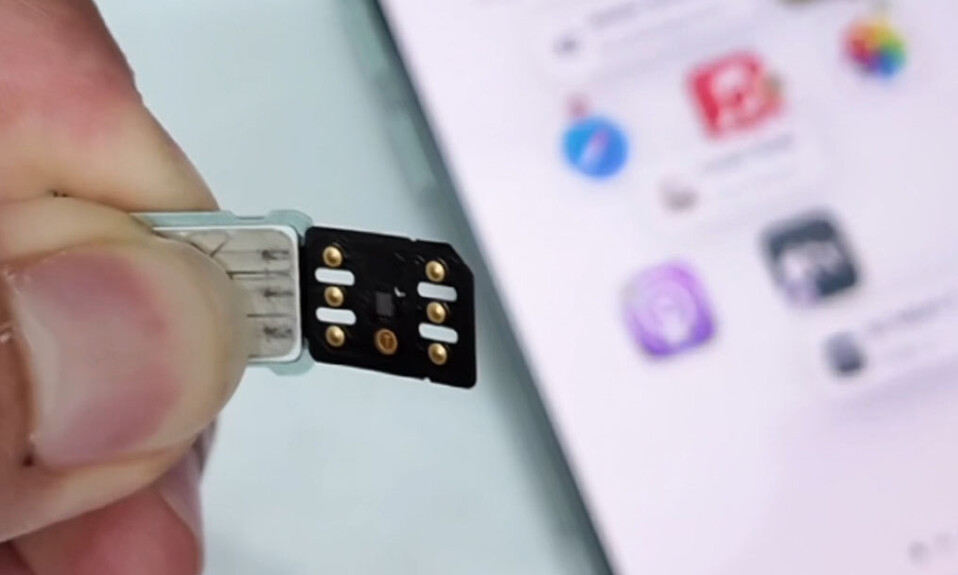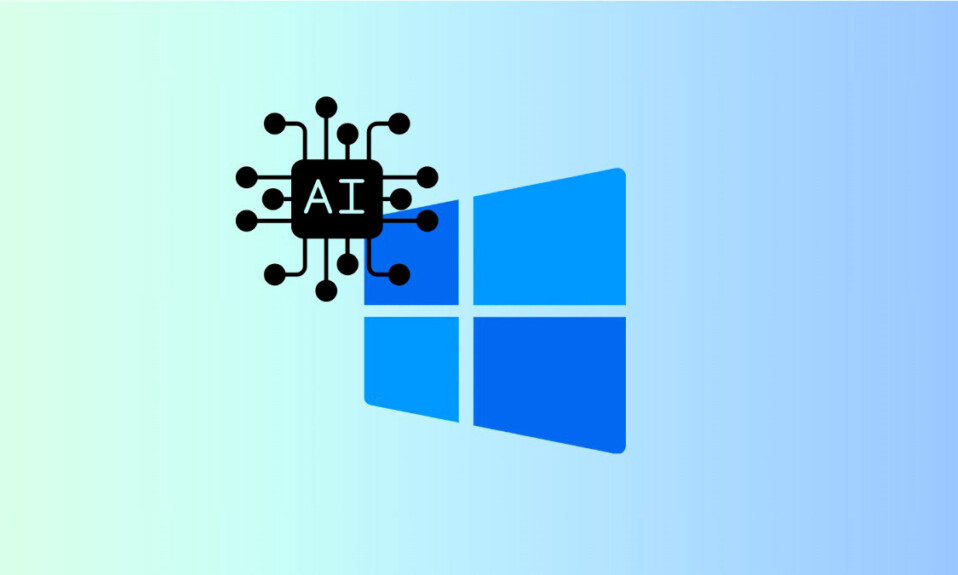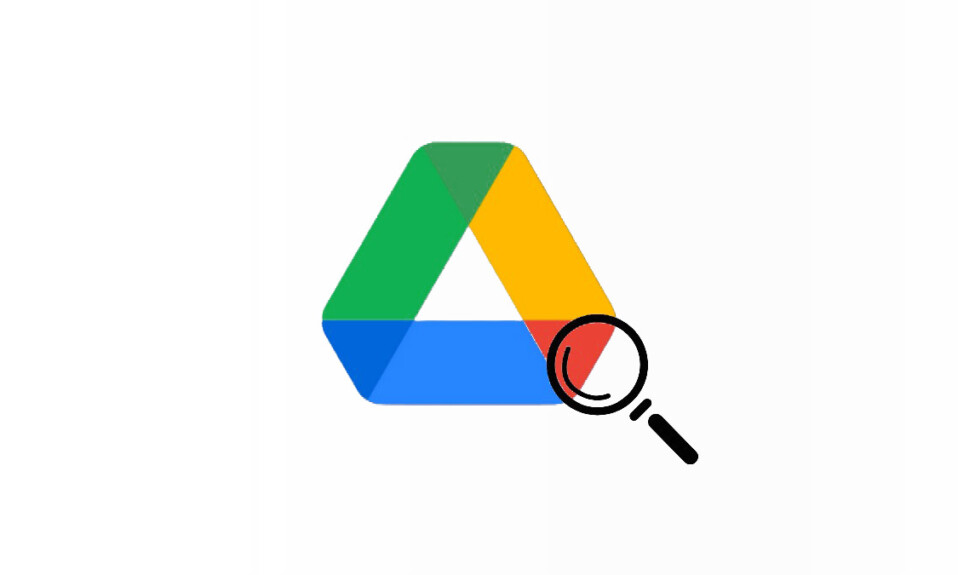iPhone không đổ chuông khi có cuộc gọi đến? Có một số lý do tại sao iPhone bị tắt tiếng. Đọc tiếp để tìm hiểu về những cách tốt nhất để sửa lỗi iPhone không đổ chuông.
Nếu iPhone không đổ chuông khi có cuộc gọi đến, rất có thể nó đang ở Chế độ im lặng. Nếu đó không phải là lý do, đó có thể là một tính năng iOS, cài đặt hoặc xung đột phần mềm khiến thiết bị không đổ chuông. Các phương pháp dưới đây sẽ giúp bạn sửa lỗi iPhone không đổ chuông.
Mục lục
1. Tắt Chế độ Im lặng
Chế độ im lặng là lý do phổ biến nhất khiến iPhone ngừng đổ chuông cho các cuộc gọi đến Điện thoại và FaceTime. Để chuyển sang Chế độ chuông, chỉ cần vuốt công tắc Im lặng ở bên trái iPhone (phía trên các nút Âm lượng ) để màu cam không hiển thị bên dưới.

Chế độ Im lặng – Thông báo Tắt sẽ xuất hiện trên Màn hình chính của iPhone để xác nhận.
2. Tăng âm lượng chuông
Cũng có thể bạn đã đặt âm lượng nhạc chuông trên iPhone của mình ở mức quá nhỏ để có thể nghe được đúng cách. Để kiểm tra, hãy mở ứng dụng Cài đặt và nhấn vào Âm thanh & Haptics . Sau đó, kéo thanh trượt bên dưới Nhạc chuông và Âm lượng cảnh báo sang bên phải để tăng âm lượng.
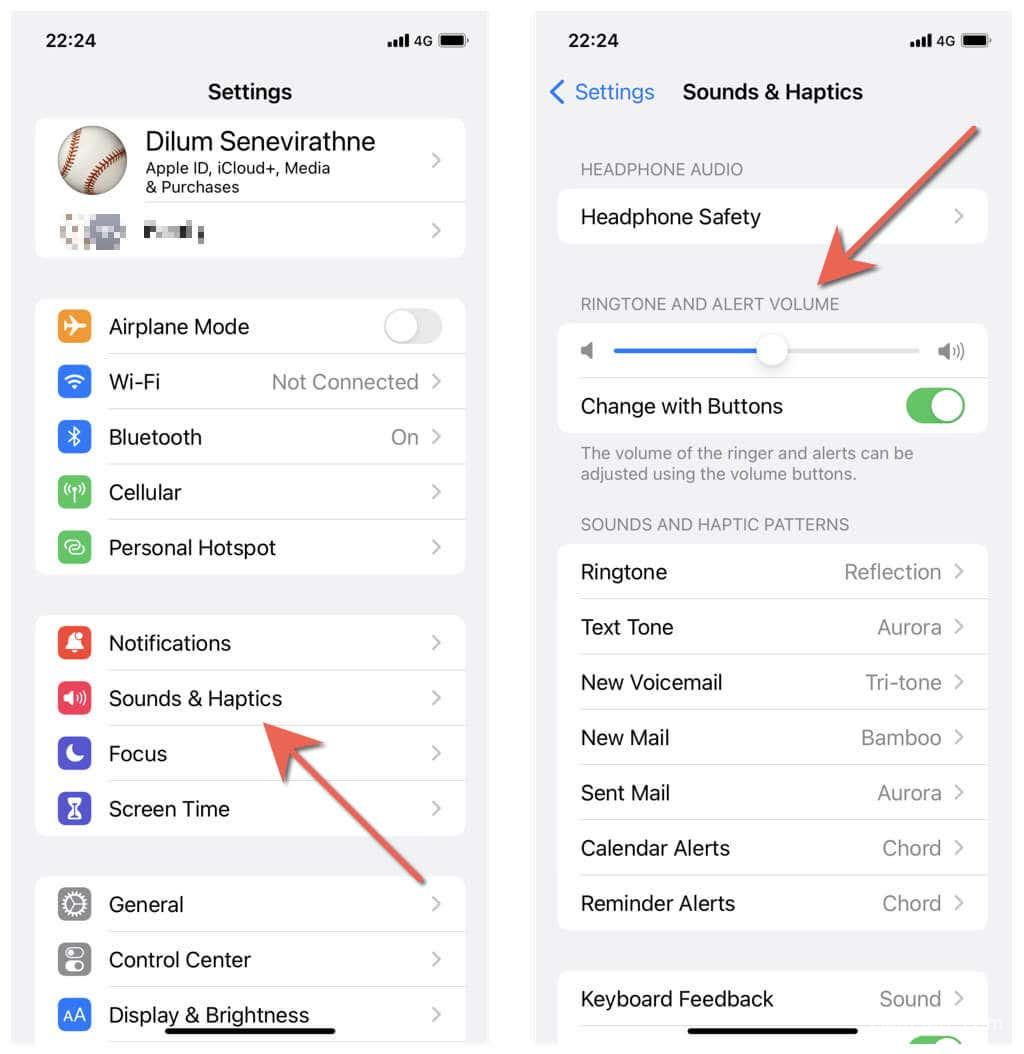
Theo tùy chọn, kích hoạt công tắc bên cạnh Thay đổi bằng nút nếu bạn muốn tăng và giảm âm lượng nhạc chuông bằng các nút Tăng và Giảm âm lượng của iPhone. Theo kinh nghiệm cá nhân, sau khi bạn đã tăng mức âm lượng chuông thì nên tắt ‘Thay đổi bằng nút‘ để tránh giảm nhầm chuông điện thoại gọi điến.
3. Tắt Không làm phiền / Tập trung
Một tính năng khác không chỉ tắt tiếng cuộc gọi điện thoại mà còn chặn chúng là Không làm phiền (iOS 14 trở về trước) và Tập trung (iOS 15 trở lên). Để tắt tính năng này, hãy mở Trung tâm điều khiển (vuốt xuống từ phía trên cùng bên phải của màn hình hoặc nhấp đúp vào nút Home. Sau đó, chạm vào biểu tượng Mặt trăng (DND) hoặc biểu tượng Người (Tập trung).
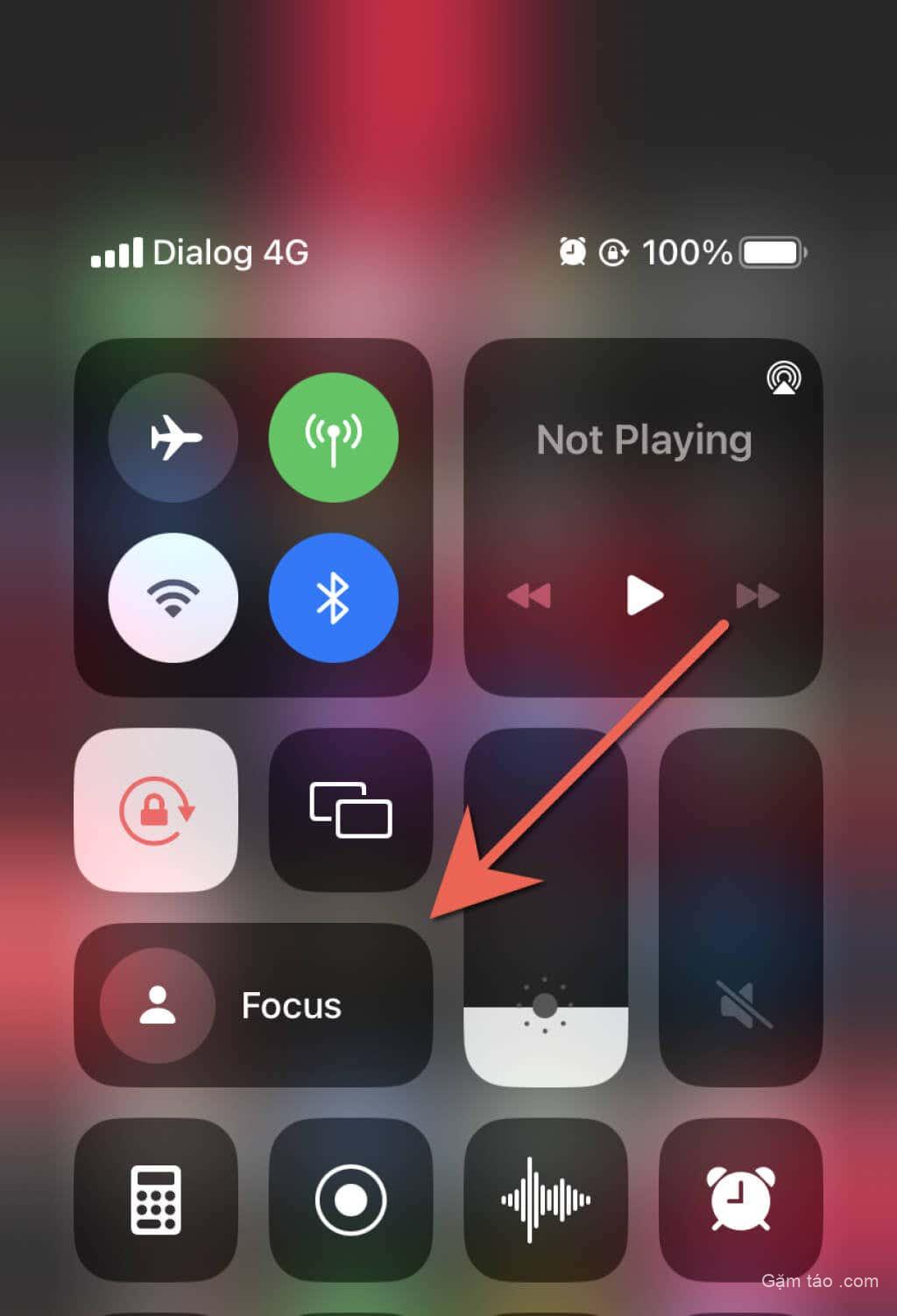
Bạn cũng có thể muốn kiểm tra xem Không làm phiền hoặc Tập trung có được đặt để kích hoạt theo lịch trình hay cho phép các cuộc gọi từ các liên hệ cụ thể mặc dù tính năng này đang hoạt động hay không. Để biết thêm chi tiết, hãy xem cách Không làm phiền và Lấy nét hoạt động trên iPhone .
4. Kiểm tra lịch trình ngủ
Nếu bạn đã thiết lập lịch Ngủ trên iPhone, nó có thể tự động kích hoạt chế độ Không làm phiền hoặc Lấy nét khi ngủ. Do đó, điều đó dẫn đến các cuộc gọi bị tắt tiếng.
Để dừng việc đó, hãy mở ứng dụng Sức khỏe , chạm vào Duyệt và chọn Ngủ . Sau đó, nhấn vào Lịch trình & Tùy chọn đầy đủ và tắt công tắc bên cạnh Sử dụng Lịch biểu để Ngủ tập trung (hoặc tắt Lịch trình Ngủ nếu bạn muốn tắt hoàn toàn lịch trình Ngủ của mình).
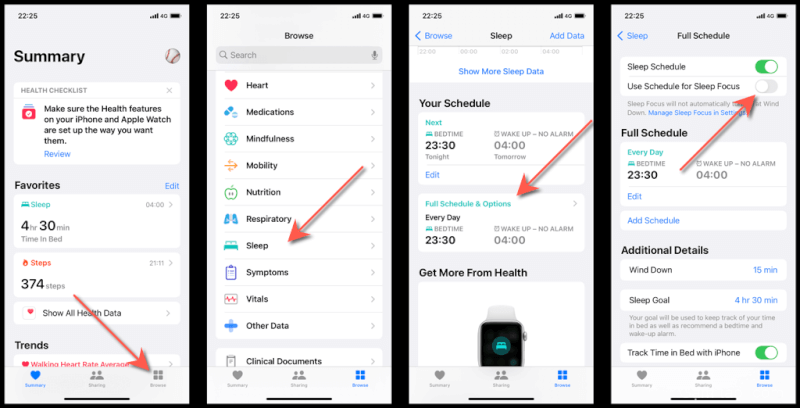
Nếu iPhone chạy iOS 13 trở xuống, hãy mở ứng dụng Đồng hồ , nhấn Giờ đi ngủ > Tùy chọn và tắt nút gạt bên cạnh Không làm phiền trong giờ đi ngủ .
5. Tắt chế độ im lặng cho người gọi không xác định
Để giảm các cuộc gọi rác, iPhone được tích hợp tính năng chặn các số lạ không xác định —không có trong danh sách liên hệ. Tuy nhiên, nó cũng có thể ngăn các cuộc gọi quan trọng liên lạc với bạn và thay vào đó gửi chúng vào thư thoại.
Để tắt tính năng này, hãy mở ứng dụng Cài đặt của iPhone , chọn Điện thoại và nhấn vào Im lặng người gọi không xác định . Sau đó, tắt công tắc bên cạnh Im lặng người gọi không xác định trên màn hình sau.
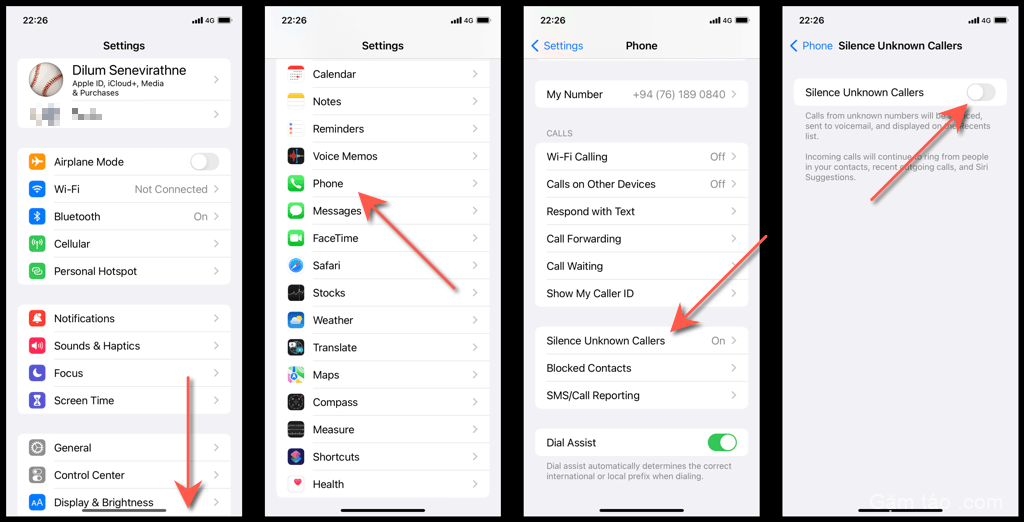
6. Tắt thiết bị Bluetooth
Nếu bạn thường xuyên sử dụng các thiết bị âm thanh Bluetooth như AirPods của Apple với iPhone của mình, đừng quên tắt chúng khi bạn không sử dụng. Nếu không, iPhone sẽ kết thúc cảnh báo cho bạn về các cuộc gọi đến thông qua tai nghe Bluetooth.
Nếu tai nghe Bluetooth không ở gần bạn, hãy thử tắt radio Bluetooth của iPhone thay thế (mở Trung tâm điều khiển và nhấn vào biểu tượng Bluetooth ).

Trong iOS 14 trở lên, tai nghe AirPods và Beats có thể chuyển sang iPhone mà không được phép và tạo ra sự cố âm thanh. Để dừng điều đó, hãy đi tới Cài đặt > Bluetooth , nhấn vào biểu tượng Thông tin bên cạnh AirPods và đặt Kết nối với iPhone này thành Khi kết nối lần cuối với iPhone này .
7. Thoát khỏi “Chế độ tai nghe”
Nếu bạn sử dụng một cặp tai nghe có dây, iPhone có thể bị kẹt ở “Chế độ tai nghe” ngay cả khi bạn đã tháo chúng ra. Điều đó hoàn toàn chặn tất cả đầu ra âm thanh, bao gồm cả chuông. Khi điều đó xảy ra, bạn sẽ thấy biểu tượng Tai nghe trên thanh trượt Âm lượng trong Trung tâm điều khiển .
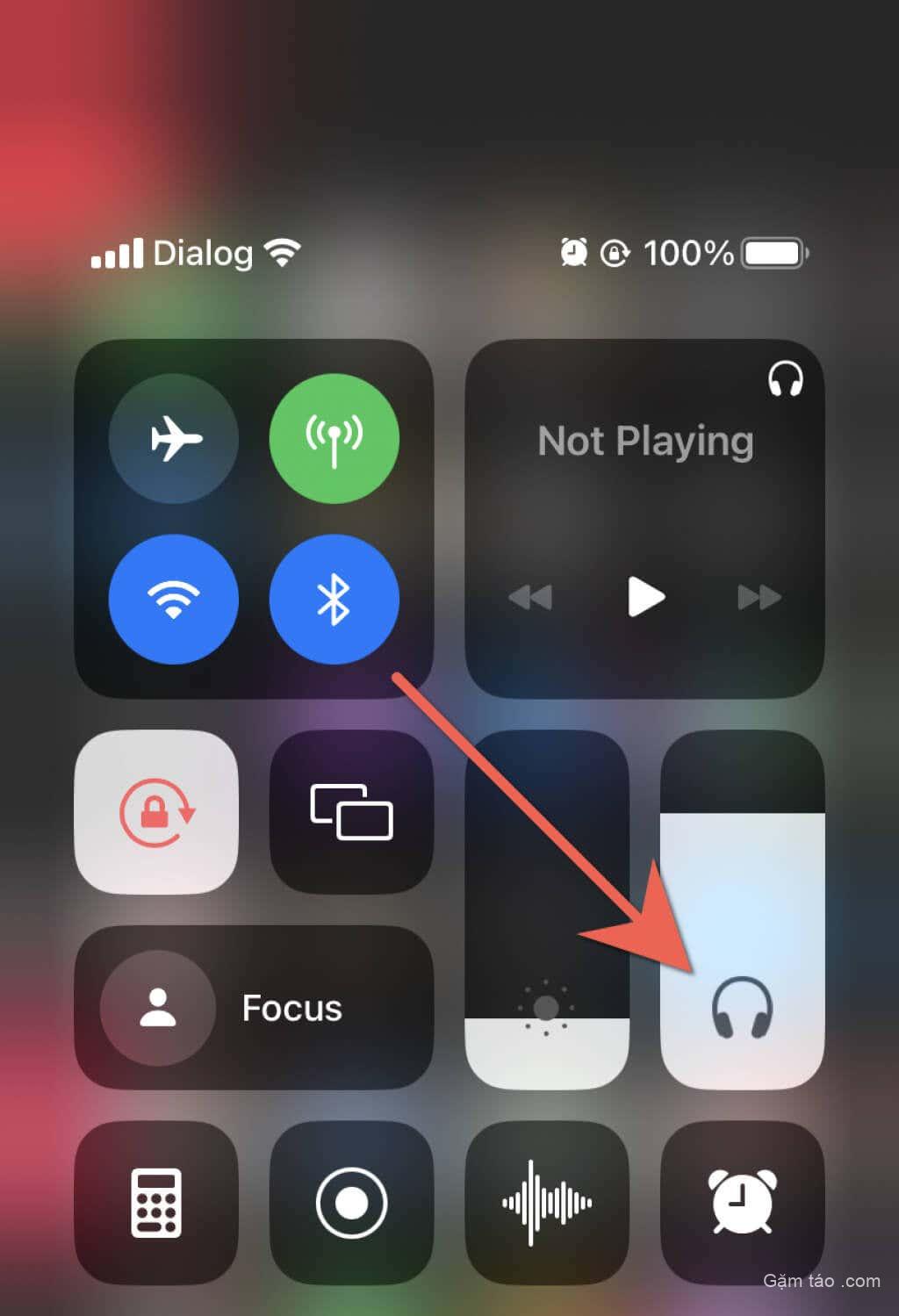
Để đưa iPhone thoát khỏi “Chế độ tai nghe”, hãy nhanh chóng cắm và tháo tai nghe. Nếu điều đó không hiệu quả, hãy làm sạch giắc cắm tai nghe hoặc cổng Lightning bằng khí nén hoặc bàn chải kẽ răng. Bạn cũng có thể muốn khởi động lại hoặc buộc khởi động lại iPhone của mình .
Ring ring
Các gợi ý ở trên hy vọng đã cho phép bạn bật tiếng cuộc gọi trên iPhone của mình. Nếu không có đề xuất nào ở trên hữu ích, hãy xem xét đặt lại cài đặt trên iPhone về mặc định ban đầu (đi tới Cài đặt > Chung > Chuyển hoặc Đặt lại iPhone và nhấn Đặt lại Tất cả Cài đặt ).
Nếu điều đó vẫn không hữu ích, bạn có thể đang xử lý loa iPhone bị lỗi. Cách tốt nhất để kiểm tra điều đó là truy cập Settings > Âm thanh & Cảm ứng và kéo thanh trượt ÂM LƯỢNG CẢNH BÀO VÀ CHUÔNG sang trái hoặc phải. Liên hệ với bộ phận Hỗ trợ của Apple nếu iPhone không phát ra bất kỳ âm thanh nào.